РЗМОТКРЕПИТЬ
Отмена ассоциативности выбранных размеров
РЗМПРИКРЕПИТЬ
Ассоциирование выбранных размеров с геометрическими объектами
РЗМРЕГЕН
Обновление расположения всех ассоциативных размеров
РАСЧЛЕНИТЬ
Разбиение составного объекта на составляющие его объекты
Системные переменные
DIMASSOC
Управляет ассоциативностью размерных объектов и расчленением размеров.
Утилиты
Нет записей
Ключевые слова для команд
Нет записей
Нанесение допусков формы и расположения
Имеется возможность нанесения допусков формы и расположения, выражающих отклонения формы, контура, ориентации и расположения элементов чертежа.
Коротко о допусках формы и расположения
Допуски формы и расположения иллюстрируют отклонения формы, контура, ориентации и расположения элементов чертежа. Такие допуски проставляются в прямоугольных рамках. В каждой рамке содержится исчерпывающая информация по допускам для соответствующего размера. Допуски формы и расположения могут строиться как с выносками, так и без них, в зависимости от используемой команды для нанесения допусков (ДОПУСК или ВЫНОСКА).
Рамка допуска формы и расположения состоит, по меньшей мере, из двух частей. В первой находится графический символ, обозначающий вид допуска (формы, расположения, сечения, биения и т.п.). Допуски формы подразделяются на допуски прямолинейности, плоскостности, округлости, цилиндричности и профиля продольного сечения. На чертеже обозначен позиционный допуск.
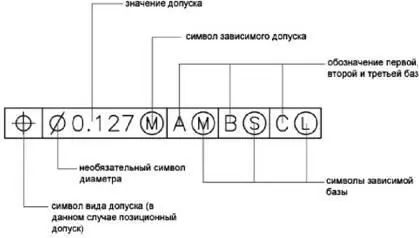
Редактирование рамок допусков формы и расположения осуществляется многими командами редактирования, а также с помощью ручек. Кроме того, для их указания можно использовать режимы объектной привязки. Также их можно редактировать с помощью ручек.
ПРИМЕЧАНИЕ. В отличие от размеров и выносок, допуски формы и расположения не могут ассоциативно прикрепляться к геометрическим объектам.
Можно также создать допуск. Подробнее о создании аннотативных допусков и о работе с ними см. Создание аннотативных размеров и допусков.
См. также:
■ Масштабирование аннотаций
Нанесение допуска формы и расположения
1. Выберите пункт меню "Размер"→"Допуск".
2. В диалоговом окне "Допуски формы и расположения" нажмите на первой ячейке группы "Симв" и выберите обозначение вида допуска.
3. В группе "Допуск 1" нажмите на крайней слева ячейке для нанесения диаметра.
4. В текстовом поле введите значение для первого допуска.
5. Если необходимо добавить символ зависимого допуска, нажмите на крайней справа ячейке, затем в диалоговом окне "Зависимый допуск" нажмите на нужном символе зависимого допуска.
6. Если необходимо, таким же образом проставьте второй допуск.
7. Нанесите буквенные обозначения баз в полях соответствующих групп.
8. Для каждой базы нажмите на соответствующей ячейке справа для вставки символа-модификатора.
9. В поле "Высота" введите значение высоты.
10. Нажмите на ячейке "Выступающее поле допуска" для вставки символа.
11. В поле "Идентификатор базы" добавьте значение базы.
12. Нажмите "OK".
13. Укажите на чертеже положение рамки допуска.
Размер
ДОПУСК
Нанесение допуска формы и расположения с выноской
1. В командной строке введите " выноска".
2. Укажите начальную точку выноски.
3. Укажите вторую точку выноски.
4. Дважды нажмите ENTER для вывода запросов на ввод обозначений.
5. Введите д(Допуск) для нанесения рамки допуска формы и расположения. Рамка допуска формы и расположения наносится у конечной точки выноски.
ВЫНОСКА
Краткий справочник
Команды
ВЫНОСКА
Построение линий, соединяющих пояснительные надписи с поясняемыми элементами
ДОПУСК
Нанесение допусков формы и расположения
Системные переменные
Нет записей
Утилиты
Нет записей
Ключевые слова для команд
Нет записей
Зависимые допуски связаны с элементами, размеры которых могут варьироваться.
Во второй части допуска формы и расположения помещается числовое значение допуска. Перед значением может быть проставлено обозначение диаметра, а после значения — один из символов зависимого допуска.
Читать дальше

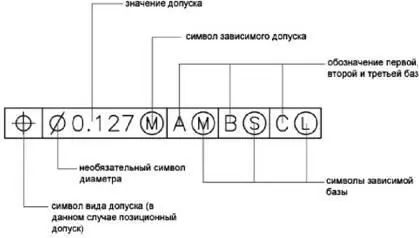







![Кристи Фанк - Грудь. Руководство пользователя [litres]](/books/392018/kristi-fank-grud-rukovodstvo-polzovatelya-litre-thumb.webp)


